笔记本电脑Windows8系统开启蓝牙的方法
时间:2020-03-29 10:18:15来源:装机助理重装系统www.zhuangjizhuli.com作者:由管理员整理分享
一般使用操作Windows系统笔记本想把笔记本上的文件跟其他设备传送,就连接蓝牙是非常方便的选择,但近日却有Windows8系统用户来反应,笔记本的蓝牙在什么地方,该如何连接呢?对于这个问题该如何打开呢?对此下面小编就来介绍一下打开方法吧。
第一种打开笔记本蓝牙方法:
1、首先,打开电脑,在点击电脑桌面左下角的开始按钮;
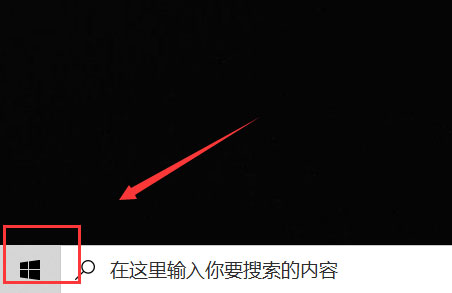
2、然后,在点击设置;
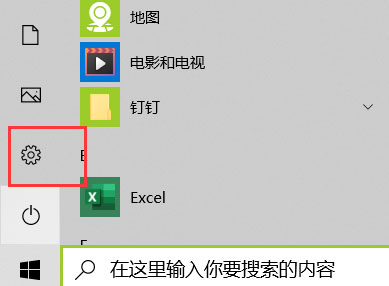
3、在点击设备,就可以在设备中看到蓝牙两个字,将蓝牙的开关向右滑动,最后再回到电脑桌面上即可看到在电脑桌面任务栏中便会有一个蓝牙的图标,说明已经开启了蓝牙了。
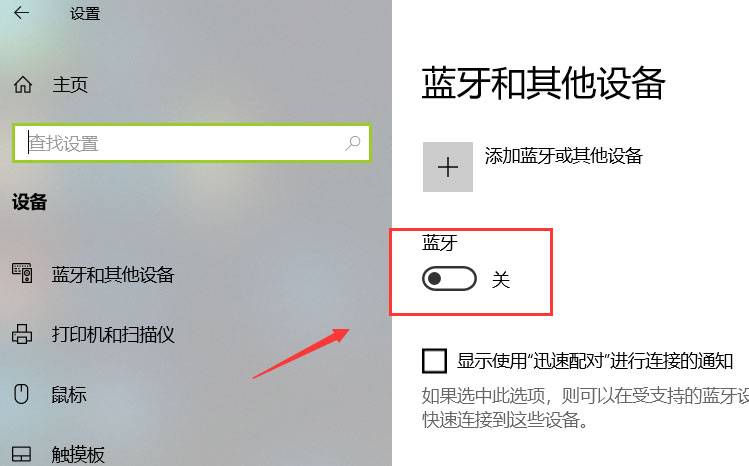
第二种打开笔记本蓝牙方法:
1、首先,打开Windows资源管理器页面,在点击顶部打开控制面板菜单;
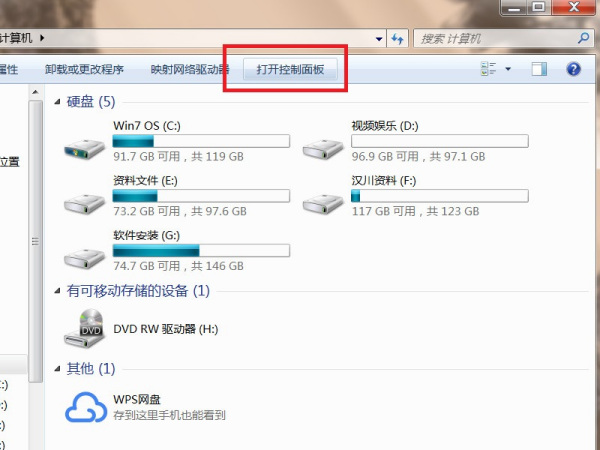
2、然后,在控制面板页面中,点击页面右侧搜索框,输入蓝牙关键词,在搜索结果页面中,在点击更改Bluetooth设置选项;
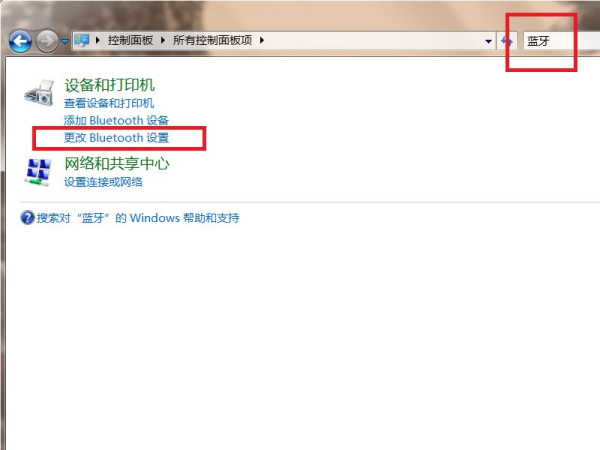
3、在打开的蓝牙设备设置页面中,在点击勾选在通知区域显示Bluetooth图标选项框,并保存;
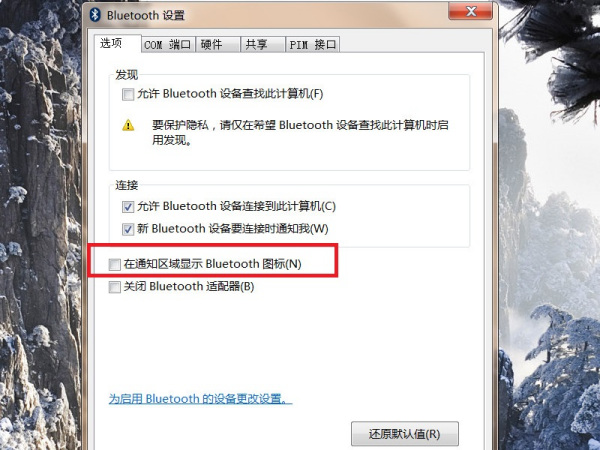
4、在点击任务栏底部的三角形向上箭头,在通知区域图标中,在双击爱蓝牙标识图标;
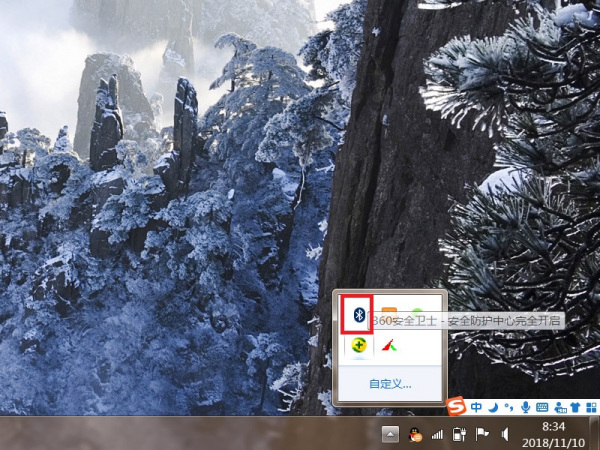
5、在打开的页面中,最后在点击左上角添加设备按钮即可自动扫描周围存在的蓝牙设备。
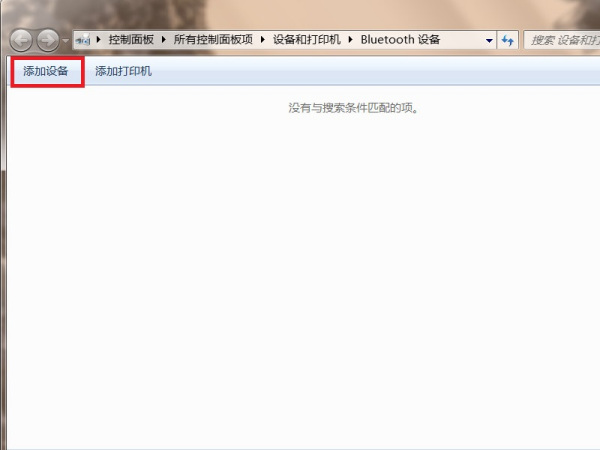
第三种打开笔记本蓝牙方法:
1、首先,在笔记本电脑开始选项中找到搜索程序与文件选项中系统输入蓝牙,即可找到蓝牙;
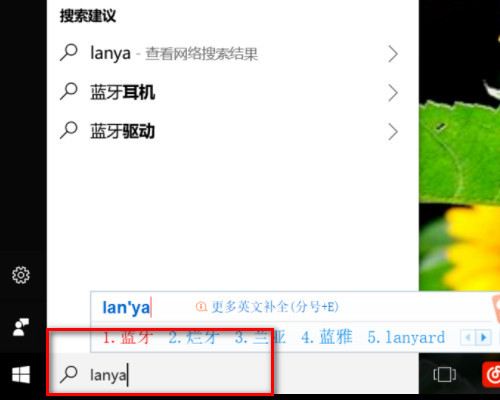
2、然后,在进入蓝牙的手动方式是点击键盘上的win键,或者点击开始菜单的图标,在设置里面搜索蓝牙;
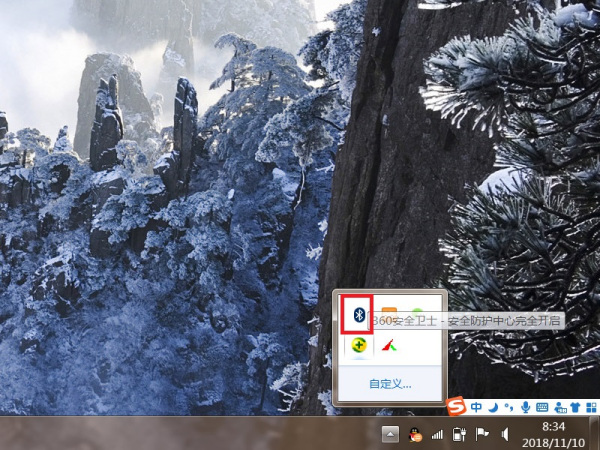
3、在进入设置后,在点击设备选项,里面包括蓝牙,打印机和鼠标,在点击蓝牙;
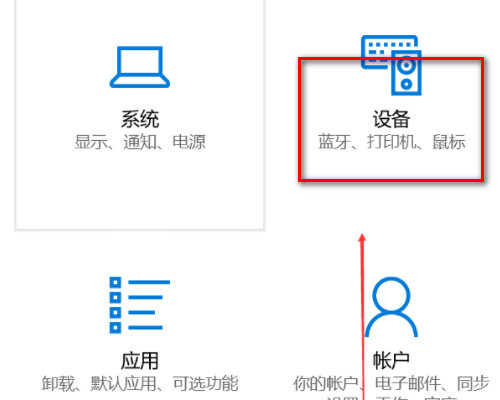
4、在进入蓝牙以后,将蓝牙的开启按钮打开,打开后搜索并添加相应的配对设备;
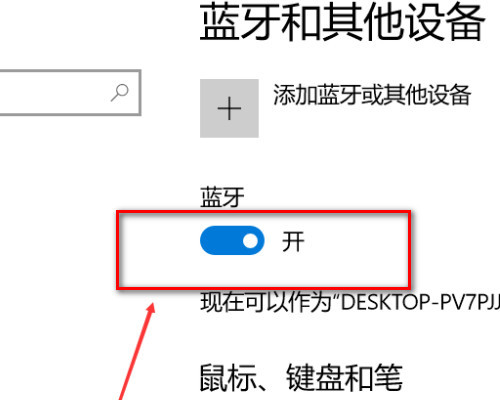
5、在任务栏也可以寻找蓝牙,系统任务栏里面都会有蓝牙图标,在系统任务栏中就可以通过开启或者关闭来管理蓝牙;
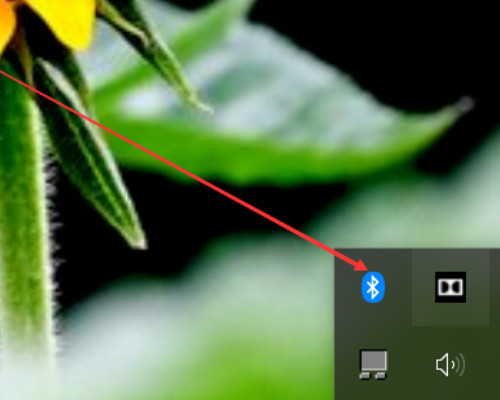
6、也可以通过设备管理器寻找蓝牙,在设置里面找到设备管理器,找到蓝牙的图标,最后再点击进入后即可进行相关功能的管理与设置了。
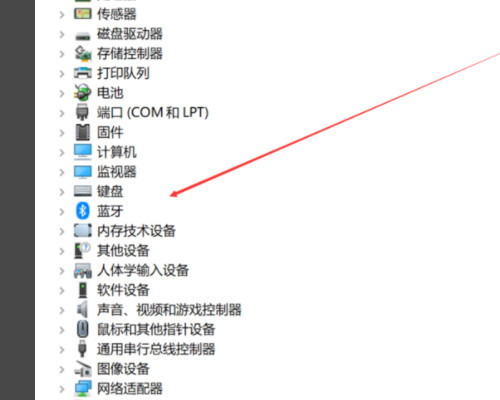
以上就是有关于电脑打开笔记本蓝牙的方法就介绍到这了,如果以后用户也遇到这样的问题,不妨按照教程去解决操作吧,希望这个教程对大家有所帮助。
第一种打开笔记本蓝牙方法:
1、首先,打开电脑,在点击电脑桌面左下角的开始按钮;
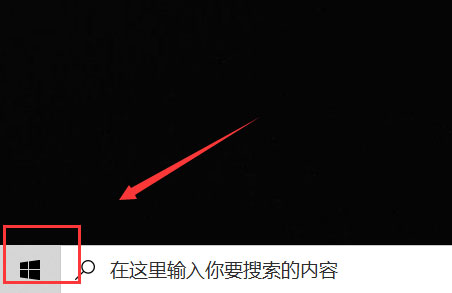
2、然后,在点击设置;
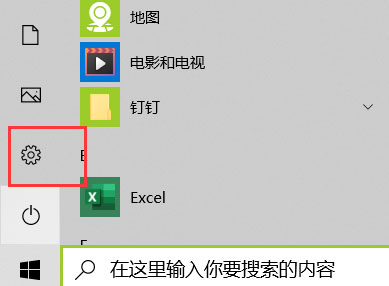
3、在点击设备,就可以在设备中看到蓝牙两个字,将蓝牙的开关向右滑动,最后再回到电脑桌面上即可看到在电脑桌面任务栏中便会有一个蓝牙的图标,说明已经开启了蓝牙了。
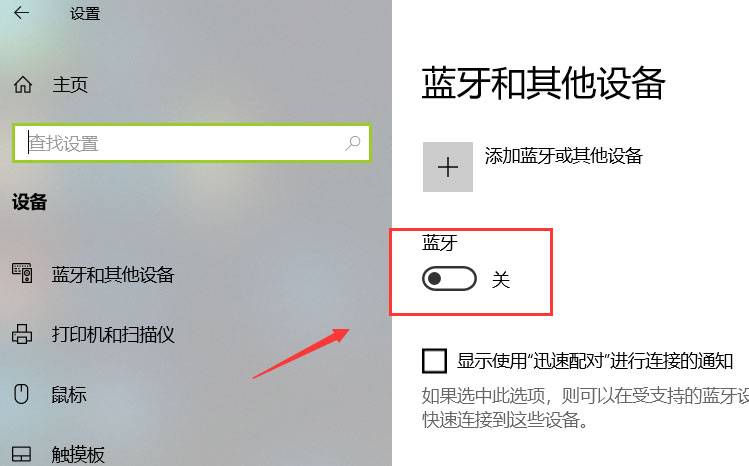
第二种打开笔记本蓝牙方法:
1、首先,打开Windows资源管理器页面,在点击顶部打开控制面板菜单;
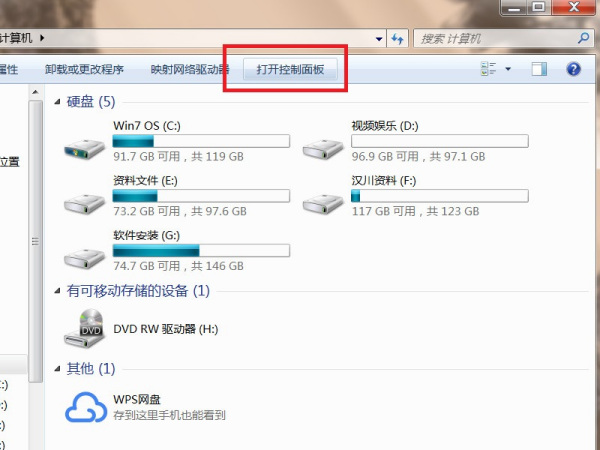
2、然后,在控制面板页面中,点击页面右侧搜索框,输入蓝牙关键词,在搜索结果页面中,在点击更改Bluetooth设置选项;
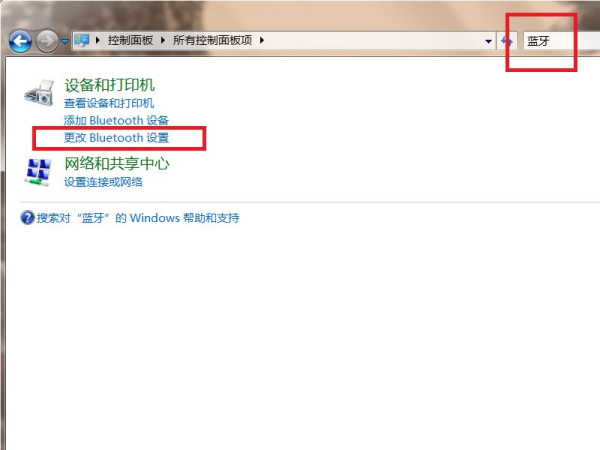
3、在打开的蓝牙设备设置页面中,在点击勾选在通知区域显示Bluetooth图标选项框,并保存;
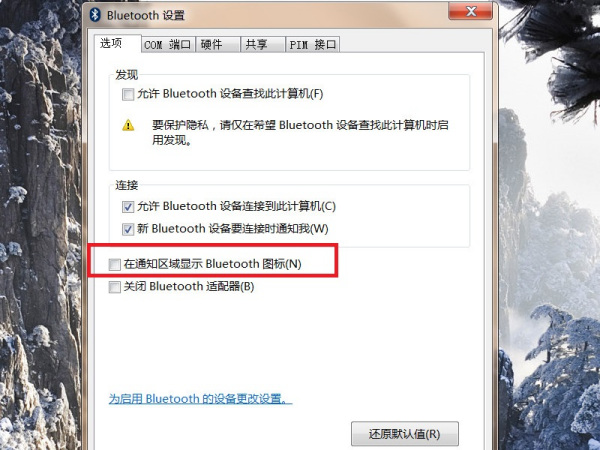
4、在点击任务栏底部的三角形向上箭头,在通知区域图标中,在双击爱蓝牙标识图标;
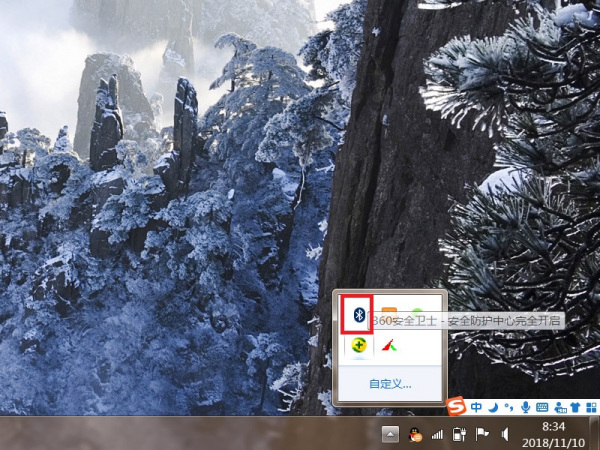
5、在打开的页面中,最后在点击左上角添加设备按钮即可自动扫描周围存在的蓝牙设备。
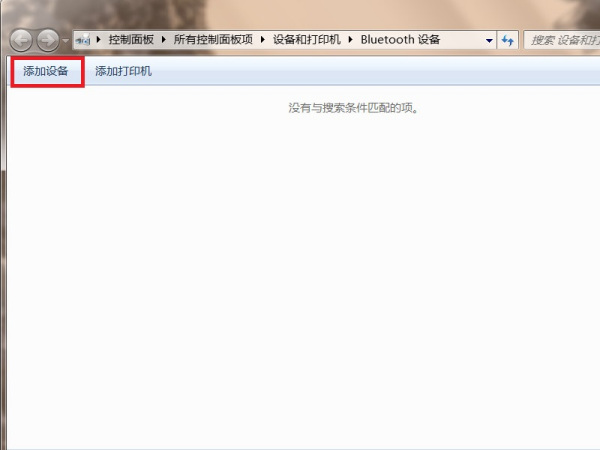
第三种打开笔记本蓝牙方法:
1、首先,在笔记本电脑开始选项中找到搜索程序与文件选项中系统输入蓝牙,即可找到蓝牙;
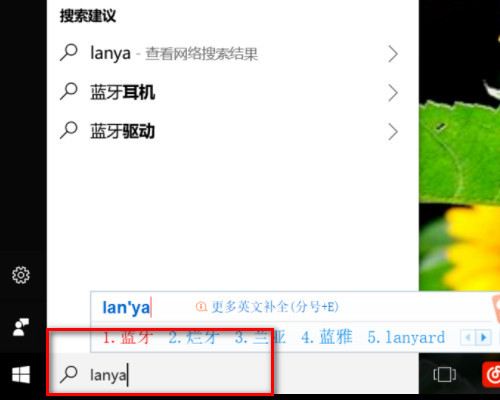
2、然后,在进入蓝牙的手动方式是点击键盘上的win键,或者点击开始菜单的图标,在设置里面搜索蓝牙;
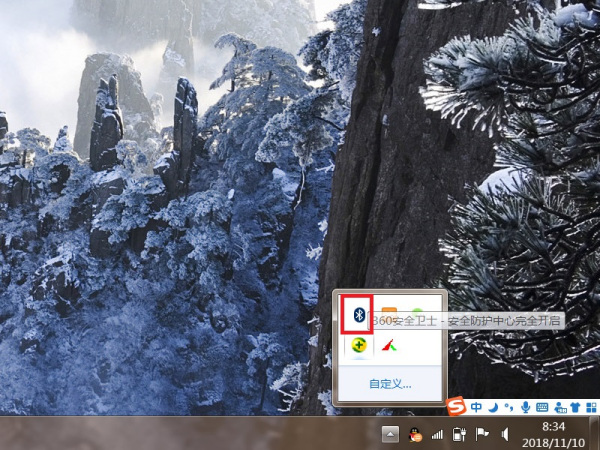
3、在进入设置后,在点击设备选项,里面包括蓝牙,打印机和鼠标,在点击蓝牙;
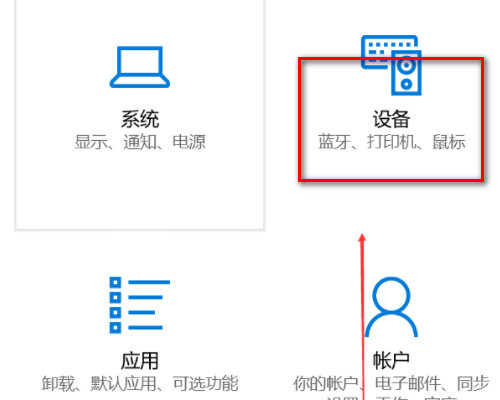
4、在进入蓝牙以后,将蓝牙的开启按钮打开,打开后搜索并添加相应的配对设备;
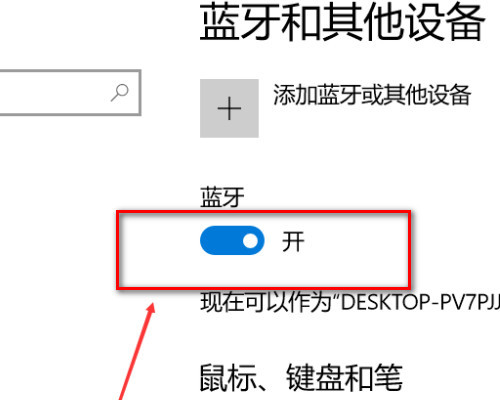
5、在任务栏也可以寻找蓝牙,系统任务栏里面都会有蓝牙图标,在系统任务栏中就可以通过开启或者关闭来管理蓝牙;
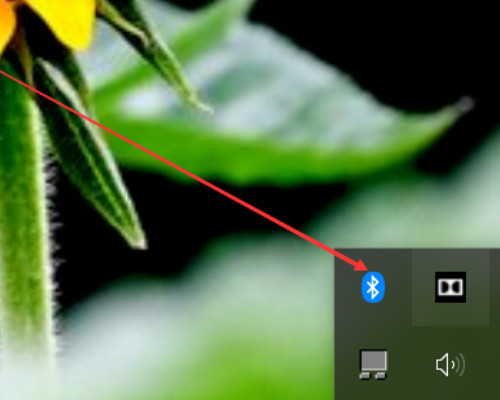
6、也可以通过设备管理器寻找蓝牙,在设置里面找到设备管理器,找到蓝牙的图标,最后再点击进入后即可进行相关功能的管理与设置了。
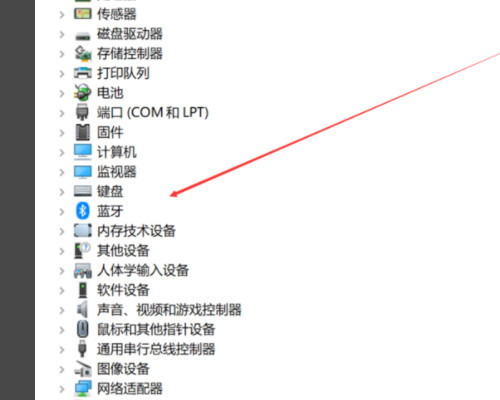
以上就是有关于电脑打开笔记本蓝牙的方法就介绍到这了,如果以后用户也遇到这样的问题,不妨按照教程去解决操作吧,希望这个教程对大家有所帮助。
分享到:
